Мобильные устройства стали неотъемлемой частью нашей повседневной жизни. Они помогают нам оставаться на связи, осуществлять покупки, и конечно же, определять наше местоположение. Но что делать, если ваш iPhone указывает неправильное местоположение? В этой статье мы расскажем вам полезные советы, как изменить местоположение на iPhone.
1. Проверьте настройки местоположения. Первым шагом к корректному определению вашего местоположения на iPhone является проверка настроек. Для этого откройте "Настройки", затем перейдите в раздел "Конфиденциальность" и выберите "Службы геолокации". Убедитесь, что функция "Службы геолокации" включена, а также что нужные приложения имеют доступ к службе геолокации.
2. Перезагрузите iPhone. Иногда, чтобы решить проблему с неправильным определением местоположения, достаточно просто перезагрузить устройство. Для этого удерживайте кнопку включения/выключения и кнопку домой одновременно, пока не появится логотип Apple.
3. Используйте Wi-Fi и Bluetooth. Если ваш iPhone оказывается в помещении или другом месте, где GPS сигнал недоступен, вы можете воспользоваться Wi-Fi или Bluetooth для определения вашего местоположения. Включите функцию Wi-Fi или Bluetooth на вашем iPhone, чтобы улучшить точность.
Не беспокойтесь, если ваш iPhone иногда указывает неправильное местоположение. Это может быть связано с неполадкой в службе геолокации или другими внешними факторами. Следуйте нашим советам, чтобы сохранить актуальное местоположение на вашем iPhone и наслаждаться всеми преимуществами мобильных устройств в полной мере.
Настройка геолокации
Настройка геолокации на iPhone может быть полезной функцией, которая позволяет приложениям и службам отображать ваше текущее местоположение. Это может быть удобно, когда вы используете навигационные приложения, ориентируетесь на карте или настраиваете определенные функции определения местоположения.
Чтобы настроить геолокацию на iPhone, следуйте этим простым шагам:
Шаг 1: Откройте настройки iPhone, нажав на иконку "Настройки" на главном экране.
Шаг 2: Прокрутите вниз и нажмите на раздел "Конфиденциальность".
Шаг 3: В разделе "Конфиденциальность" найдите и нажмите на "Геолокация".
Шаг 4: В этом меню вы увидите список приложений, которым вы разрешили доступ к вашей геолокации. Вы можете изменить настройки для каждого приложения отдельно, нажав на его название.
Шаг 5: В меню настроек каждого приложения вы можете выбрать, как приложение может использовать ваше местоположение - всегда, когда используется приложение, только при использовании или никогда.
Вы также можете включить функцию "Системные службы геолокации", которая позволяет приложениям использовать данные о местоположении, даже когда они не запущены. Это может быть полезно для услуг местной информации или навигации.
Следуя этим шагам, вы сможете настроить геолокацию на iPhone и контролировать, какие приложения имеют доступ к вашему местоположению.
Изменение местоположения в приложениях
К сожалению, изначально iPhone не предоставляет возможности изменить местоположение встроенных приложений, таких как Карты или Погода. Однако, можно использовать доступные в App Store сторонние приложения, которые предлагают функцию изменения местоположения.
Эти приложения позволяют смоделировать новое местоположение на вашем iPhone. Вы можете указать конкретные координаты или выбрать место на карте. Затем, при использовании встроенных приложений, они будут воспринимать ваше новое местоположение вместо фактического.
Важно отметить, что использование таких приложений требует аккуратности и ответственного отношения. Неконтролируемое изменение местоположения может привести к проблемам с приложениями, особенно теми, которые связаны с определением вашего расположения, такими как навигационные приложения или сервисы доставки.
Тем не менее, изменение местоположения в приложениях может быть полезным в различных ситуациях. Например, если вы хотите проверить, как выглядит местоположение на карте или протестировать функциональность приложения в другом регионе. Используйте эти приложения с умом и не забывайте возвращаться к реальным координатам, когда вам это потребуется.
Изменение местоположения для поисковых запросов
Настройка местоположения на вашем iPhone может быть полезной для поисковых запросов. Когда вы изменяете свое местоположение, вы можете получить более точные результаты в поисковых запросах, связанных с вашим текущим положением. Вот как это сделать:
1. Откройте «Настройки» на вашем iPhone и прокрутите вниз до раздела «Конфиденциальность».
2. Нажмите на «Местоположение» и убедитесь, что функция «Местоположение» включена.
3. После этого прокрутите вниз до списка приложений и найдите приложение, для которого вы хотите изменить местоположение.
4. Нажмите на приложение и выберите одну из трех опций для доступа к вашему местоположению:
| Опция | Описание |
|---|---|
| Никогда | Приложение не будет иметь доступа к вашему местоположению. |
| При использовании приложения | Приложение будет иметь доступ к вашему местоположению только при его использовании. |
| Всегда | Приложение будет иметь доступ к вашему местоположению в любое время. |
5. Выберите опцию, которая наиболее подходит для ваших потребностей.
Теперь приложение будет использовать ваше измененное местоположение для более точного поиска. Учтите, что в некоторых случаях приложение может все равно запросить ваше текущее местоположение для наилучшего опыта использования.
Ограничение доступа к местоположению для приложений
На iPhone можно легко управлять доступом приложений к местоположению. Если вы хотите ограничить доступ к своему местоположению для определенных приложений, следуйте этим шагам:
1. Зайдите в настройки
Перейдите на вашем iPhone в раздел "Настройки". Обычно он находится на главном экране и имеет символ шестеренки.
2. Выберите "Конфиденциальность"
Прокрутите вниз и найдите раздел "Конфиденциальность". Нажмите на него.
3. Откройте "Местоположение"
Выберите "Местоположение" из списка доступных опций в разделе "Конфиденциальность".
4. Запретите доступ к местоположению
В этом меню вы увидите список приложений, которые запрашивают доступ к вашему местоположению. Чтобы запретить доступ, вы можете выбрать конкретное приложение и выбрать опцию "Никогда". Это означает, что приложение больше не будет иметь доступ к вашему местоположению.
5. Управляйте доступом для каждого приложения
Вы можете повторить шаг 4 для каждого приложения в списке и выбрать опцию, которая наиболее удобна для вас: "Всегда", "Только во время использования" или "Никогда". Вариант "Всегда" дает приложению постоянный доступ к вашему местоположению, "Только во время использования" дает доступ только, когда вы активно используете приложение, а "Никогда" полностью запрещает доступ.
Следуя этим простым шагам, вы можете легко ограничить доступ приложений к вашему местоположению и управлять приватностью на вашем iPhone. Это особенно полезно, если вы хотите сохранить свои данные безопасными и не хотите, чтобы приложения знали о вашем местоположении.
Советы по сохранению местоположения аккуратно
1. Включите геолокацию только при необходимости: Постоянно включенная геолокация может затратить много энергии и сократить время работы вашего iPhone. Поэтому рекомендуется включать геолокацию только для приложений, которым она действительно необходима.
2. Ограничьте доступ к геолокации для каждого приложения: В настройках iPhone вы можете выбирать, когда и каким приложениям предоставлять доступ к вашему местоположению. Используйте эту возможность, чтобы контролировать, какие приложения могут использовать ваше местоположение.
3. Убедитесь, что вы согласились только на нужные запросы: Некоторые приложения могут запрашивать доступ к вашей геолокации без нужды. Будьте внимательны при подтверждении запросов и предоставляйте доступ только тем приложениям, которые действительно нуждаются в вашем местоположении.
4. Проверьте настройки служб геолокации: В настройках iPhone вы можете увидеть список приложений, которые имеют доступ к вашему местоположению. Проверьте этот список регулярно и отключите доступ для ненужных или подозрительных приложений.
5. Включите режим экономии энергии: Если вам не требуется точная геолокация, вы можете включить режим экономии энергии, чтобы сэкономить заряд батареи. В этом режиме iPhone будет использовать менее точные методы определения местоположения, но экономить энергию.
6. Обновляйте приложения и операционную систему: Разработчики регулярно выпускают обновления, которые могут улучшить производительность и безопасность геолокации. Убедитесь, что вы всегда используете последние версии приложений и операционной системы iPhone.
7. Используйте VPN при необходимости: Если вам требуется большая конфиденциальность и безопасность при использовании геолокации, вы можете использовать виртуальную частную сеть (VPN), чтобы скрыть свой настоящий IP-адрес и обезопасить свои данные.
8. Удаляйте ненужные данные о местоположении: Периодически очищайте свои данные о местоположении, хранящиеся на iPhone. Это поможет вам освободить пространство и защитить вашу приватность.
Следуя этим советам, вы сможете более аккуратно управлять доступом к вашему местоположению на iPhone и защитить свою частную жизнь и безопасность.